怎么检查电脑是否被挖矿 如何检查电脑有没有被挖矿
更新时间:2023-02-25 12:34:35作者:xiaoliu
电脑在使用过程中,可能会遇到中毒的情况,有段时间有人利用一些软件里面的文件程序通过使用软件的人的电脑来帮他们挖矿,所以有用户想要检查一下自己电脑有没有被挖矿,针对此问题,本文给大家带来检查电脑是否被挖矿的详细方法。
解决方法:
1.挖矿主要利用的是高级显卡,这样效率最高。所以我们只需要监看GPU以及CPU的使用率即可发现。回到主界面,鼠标右键单击开始按钮。
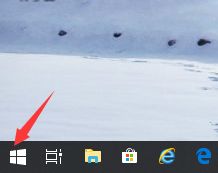 2.在开始右键菜单点击任务管理器。
2.在开始右键菜单点击任务管理器。
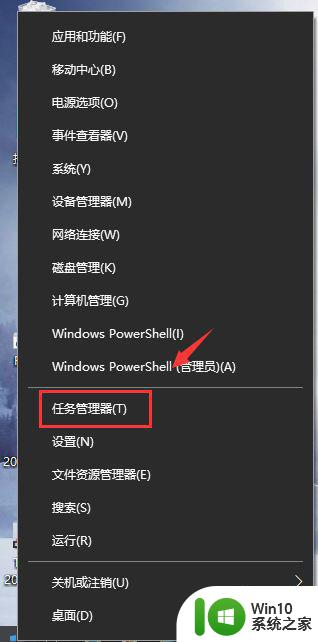 3.进入任务管理器,先看看运行程序有无cpu使用率极高的。
3.进入任务管理器,先看看运行程序有无cpu使用率极高的。
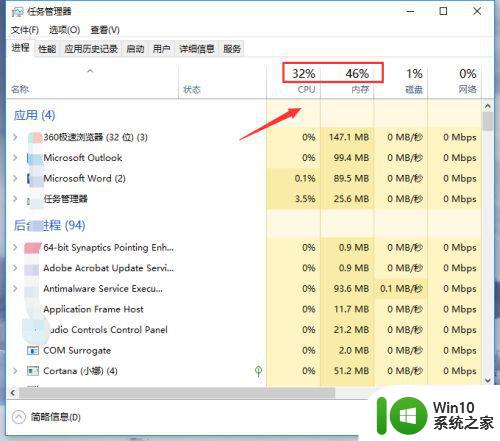 4.在任务管理器点击性能选项卡。
4.在任务管理器点击性能选项卡。
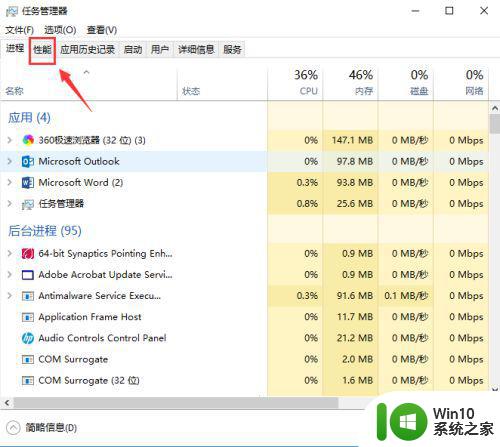 5.进入性能选项卡,点击下面的GPU。一般有2个,分别是集成显卡和独立显卡。
5.进入性能选项卡,点击下面的GPU。一般有2个,分别是集成显卡和独立显卡。
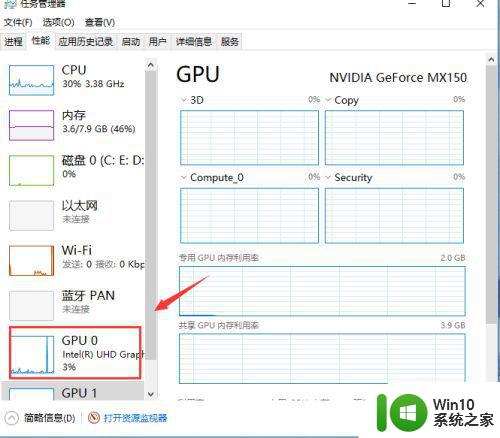 6.正常情况,集成显卡利用率很低,图形游戏或大型绘图软件才会调用独立显卡。
6.正常情况,集成显卡利用率很低,图形游戏或大型绘图软件才会调用独立显卡。
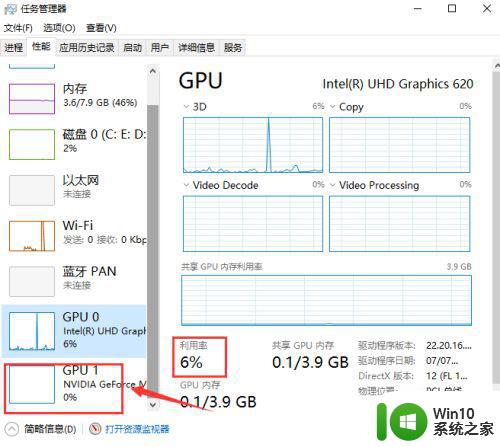 7.接着我们看独立显卡,默认情况下。独立显卡是不使用的,如果你发现游戏,工程软件没开,独立显卡利用率比较高,那就是被挖矿的,小编电脑正常,独立显卡是休息状态。
7.接着我们看独立显卡,默认情况下。独立显卡是不使用的,如果你发现游戏,工程软件没开,独立显卡利用率比较高,那就是被挖矿的,小编电脑正常,独立显卡是休息状态。
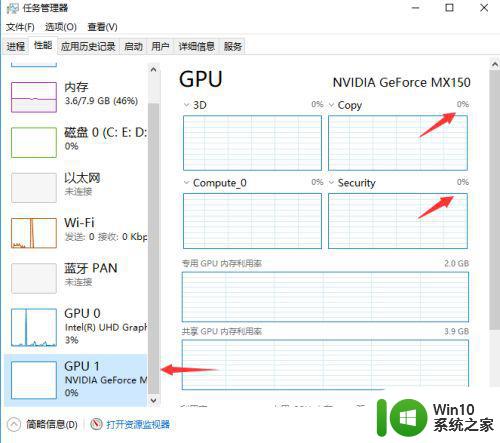 以上就是怎么检查电脑是否被挖矿的全部内容,有出现相同情况的用户就可以按照小编的方法了来解决了。
以上就是怎么检查电脑是否被挖矿的全部内容,有出现相同情况的用户就可以按照小编的方法了来解决了。
怎么检查电脑是否被挖矿 如何检查电脑有没有被挖矿相关教程
- 电脑挖矿对电脑有什么要求 比特币挖矿电脑配置推荐
- 怎么样查看电脑是否被监控 怎样查看电脑是否被监视
- 电脑如何检测是否有无线网卡 如何检查电脑是否支持无线网络连接
- 怎么看电脑有没有独显 如何查看电脑是否具备独立显卡
- 电脑怎么检测无线网卡 怎样检查无线网卡是否正常
- 检测电脑能否安装win11系统的方法 如何检测电脑是否能装win11
- windows怎么查看端口被占用 windows如何查看端口是否被占用
- 笔记本有蓝牙功能吗? 怎样快速检测笔记本电脑是否有蓝牙
- 如何知道打印机驱动是否正常 打印驱动怎么检查是否正常
- 如何区分电脑USB接口是2.0还是3.0 怎样检查自己的电脑是否支持USB3.0
- 如何看电脑使用的是否是独显 怎样查看电脑有没有独立显卡
- 怎样查看硬盘是否4k对齐 如何检测固态硬盘是否4k对齐
- U盘装机提示Error 15:File Not Found怎么解决 U盘装机Error 15怎么解决
- 无线网络手机能连上电脑连不上怎么办 无线网络手机连接电脑失败怎么解决
- 酷我音乐电脑版怎么取消边听歌变缓存 酷我音乐电脑版取消边听歌功能步骤
- 设置电脑ip提示出现了一个意外怎么解决 电脑IP设置出现意外怎么办
电脑教程推荐
- 1 w8系统运行程序提示msg:xxxx.exe–无法找到入口的解决方法 w8系统无法找到入口程序解决方法
- 2 雷电模拟器游戏中心打不开一直加载中怎么解决 雷电模拟器游戏中心无法打开怎么办
- 3 如何使用disk genius调整分区大小c盘 Disk Genius如何调整C盘分区大小
- 4 清除xp系统操作记录保护隐私安全的方法 如何清除Windows XP系统中的操作记录以保护隐私安全
- 5 u盘需要提供管理员权限才能复制到文件夹怎么办 u盘复制文件夹需要管理员权限
- 6 华硕P8H61-M PLUS主板bios设置u盘启动的步骤图解 华硕P8H61-M PLUS主板bios设置u盘启动方法步骤图解
- 7 无法打开这个应用请与你的系统管理员联系怎么办 应用打不开怎么处理
- 8 华擎主板设置bios的方法 华擎主板bios设置教程
- 9 笔记本无法正常启动您的电脑oxc0000001修复方法 笔记本电脑启动错误oxc0000001解决方法
- 10 U盘盘符不显示时打开U盘的技巧 U盘插入电脑后没反应怎么办
win10系统推荐
- 1 番茄家园ghost win10 32位旗舰破解版v2023.12
- 2 索尼笔记本ghost win10 64位原版正式版v2023.12
- 3 系统之家ghost win10 64位u盘家庭版v2023.12
- 4 电脑公司ghost win10 64位官方破解版v2023.12
- 5 系统之家windows10 64位原版安装版v2023.12
- 6 深度技术ghost win10 64位极速稳定版v2023.12
- 7 雨林木风ghost win10 64位专业旗舰版v2023.12
- 8 电脑公司ghost win10 32位正式装机版v2023.12
- 9 系统之家ghost win10 64位专业版原版下载v2023.12
- 10 深度技术ghost win10 32位最新旗舰版v2023.11